Xiaomi WiFi Router 3 für 18,93€
Preis Update: Aktuell bekommt ihr den Xiaomi WiFi Router 3 mit Übertragungsraten von bis zu 1167 Mbps für 18,93€ bei GearBest, wenn ihr den Gutschein: XMRouter3DE
Nachdem der Vorgänger dieses Routers von Xiaomi für eine so positive Resonanz gesorgt hat, stellen wir euch den Router 3 von Xiaomi vor. Dieser ist kein High-End-Gadget, sondern versucht eher mit einer guten Leistung für möglichst wenig Euro zu punkten. Achtung: Es gibt den Xiaomi WiFi Router 3 in drei verschiedenen Versionen.
- Xiaomi WiFi Router 3C
- WLAN IEEE 802.11 b/n , Übertragungsrate: 300Mbps, Ethernet Speed: 100Mbps
- bei AliExpress für 18,83€ | Gearbest für 22,27€
- Xiaomi WiFi Router 3
- WLAN IEEE 802.11ac, Übertragungsrate: 1167Mbps, Ethernet Speed: 100Mbps
- bei GearBest für 18,93€ Gutschein: XMRouter3DE | AliExpress für 28,64€ | Geekbuying für 29,91€ | Banggood für 29,33€
- Xiaomi WiFi Router 3G
- WLAN a/ac,/b/g,/n , Übertragungsrate: 1167Mbps, Ethernet Speed: 1000Mbps
- bei TomTop für 36,54€ | Gearbest für 42,73€ | Geekbuying für 51,28€
Der Router 3 von Xiaomi bietet gute Performance für ein besseres und ruckelfreies Streaming von HD-Videos etc. Er unterstützt die neueste 802.11ac WIFI Technologie, die eine Datentransfer von 1167 Mbit/s ermöglicht. Über das 5GHz Band erhält man bis zu 867 Mbit/s und über das 2,4GHz Band 300Mbit/s. Die vier Antennen sorgen für eine stabile und starke Verbindung auch von mehreren Gadgets.
Im Vergleich zum 2-Antennen-Router von Xiaomi fällt auf, dass sich am Innenleben nicht viel verändert hat, der Router 3 kommt mit derselben leistungsstarken Hardware daher. Im Inneren befindet sich der Mediatek MT7620A Prozessor und auch der Arbeitsspeicher ist mit 128MB gleich große geblieben. Lediglich der Flashspeicher wurde von 16 MB auf 128MB erhöht. Auf der Rückseite befinden sich dieselben Anschlüsse wie beim Vorgänger: ein WAN Port, 2 LAN-Ports, eine USB 2.0 Buchse, die Resettaste und der Netzeingang. Die LAN-Ports bieten jeweils eine Datenrate von 100Mbit/s.

Die Benutzeroberfläche ist dieselbe wie beim Vorgänger und verfügt über alle wichtigen Funktionen. So können neben Passwort und Filtereinstellungen auch direkt Updates über das Menü durchgeführt werden. Ganz nach Xiaomis bewährtem Konzept gibt es die Anleitung und das Router-Menü aber nur auf Chinesisch. Um das zu umgehen gibt es mehrere Möglichkeiten: Natürlich könnt ihr wichtige Begriffe manuell durch den Google-Übersetzer jagen, einfacher ist es auf lange Sicht, die Sprache auf Englisch umzustellen. Videos wie dieses hier erklären, wie das in wenigen Minuten ganz einfach machbar ist. Oder aber ihr nehmt die Einstellungen direkt über die App vor, die gibt es nämlich auch auf Englisch. Von der letzten Möglichkeit, nur für diesen Router Mandarin zu lernen, raten wir aus Zeitgründen ab.
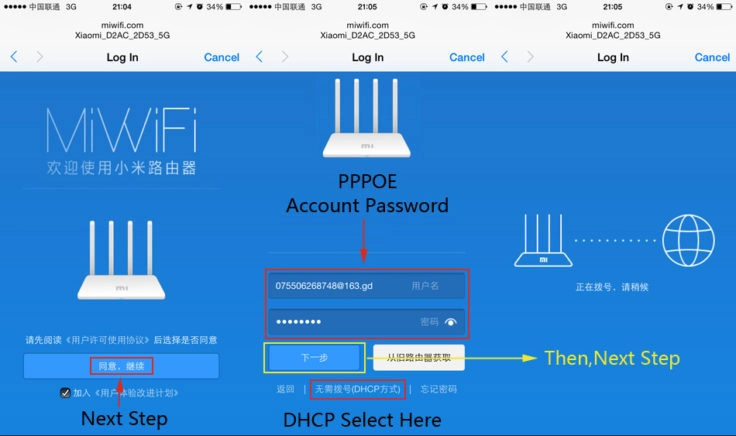
Einen etwas geringeren aber vergleichbaren Funktionsumfang hat die MIWIFI-App , die es für Android gibt.

Über die App, aber auch über einen optionalen Windows-Client lässt sich auf eine, über den USB-Port angeschlossene Festplatte zugreifen und somit hat man im ganzen Haus Zugriff auf seine Mediathek. Will man sein WLAN, aber nicht den Medien-Server mit seinen Gästen teilen, kann man auch ein Gäste-WiFi mit dem Router-Menü erstellen.

Im Lieferumfang enthalten ist noch ein Netzadapter mit chinesischem Stecker, also braucht ihr noch einen Adapter.
Da sich nichts essentielles an dem Router geändert hat, gibt es für Leute, die mit der Leistung zufrieden sind, eigentlich keinen Grund sich unbedingt das Upgrade zu holen. Sollte man aber ohnehin einen neuen Router brauchen, ist das Preis-Leistungs-Verhältnis bei dem Router 3 mal wieder unschlagbar.
Erfahrungsbericht & alternative Firmware installieren
Ja, der Router hat nicht die beste Hardware auf dem Markt. Die Spezifikationen lesen sich vielleicht auf den ersten Blick nicht so gut. Aber: Das Preis-Leistungsverhältnis ist extrem gut. Zudem gibt es, laut Web, inzwischen gut portierte Firmware, sodass Kristian (der hier diesen Part ergänzt) den Xiaomi WiFi Router 3G bestellt und getestet hat.
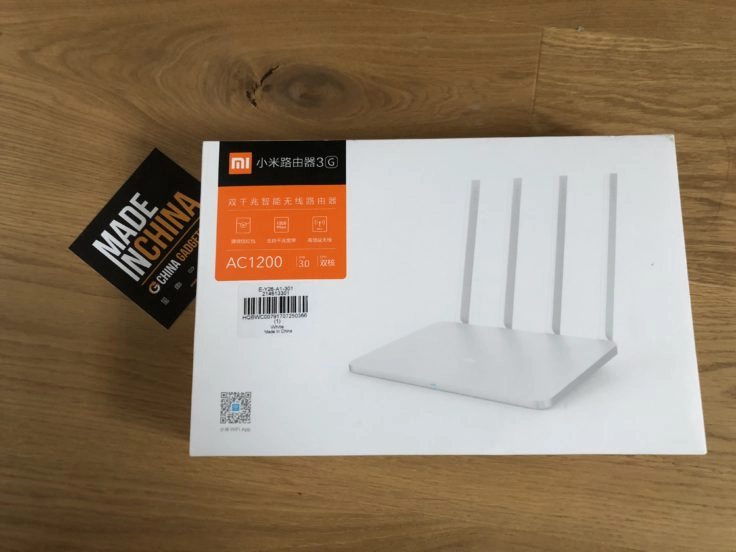


Im Gegensatz zu 80-90% aller anderen Router in den Wohnungen sieht das Modell von Xiaomi wirklich schön aus. Und das fängt, wie bei Xiaomi üblich, bei der Verpackung an. Den Router muss man nicht unbedingt verstecken.
Die auf dem Router installierte Stock-Firmware ist komplett auf chinesisch. Zwar kann diese relativ viel (sogar App-Unterstützung), aber das hilft natürlich nichts, wenn man die Sprache nicht versteht. Zudem bin ich großer Fan von alternativer Firmware, da ich wesentlich mehr Services nutzen kann. Endlich gibt es neben Padavan/Prometheus (siehe Kommentare) auch LEDE bzw. OpenWrt. Um die Custom Firmware zu installieren, braucht man allerdings ein bisschen Zeit und ein bisschen IT-Erfahrung.
OpenWrt auf Xiaomi WiFi Router 3 installieren
Direkt zum Start: Ihr solltet 1-2 Stunden Zeit und Spaß beim Flashen von Firmwares haben. Falls ihr das „Hacken“ nur als Zeitfresser seht, macht ihr zwar mit dem Xiaomi 3G noch einen guten Deal, aber … naja – „Spaß“ macht es nicht ;-). Basics in Linux-Netzwerkkonfiguration, SSH und Experimentierfreude sind praktisch.
Ihr braucht:
- Ein Smartphone/Tablet mit iOS oder Android
- Ein LAN-Kabel, länger als 1 m ist „bequem“
- Einen bestehenden Internetanschluss mit Router (und freiem LAN-Port), z.B. FritzBox o.ä.
- Eine SSH-Konsole (z.B. Putty)
Basierend auf dieser Anleitung (danke „hammer„!), habe ich euch mal eine deutsche Anleitung – Step by Step – geschrieben. Zudem funktionieren manche Schritte in der ursprünglichen Anleitung nicht mehr. Danach habt ihr ein vollfunktionsfähiges OpenWRT auf eurem Router!
- Router auspacken, anschließen, kurz warten und mit dem WiFi verbinden (Name: Xiaomi_XXX)
- Developer Firmware bei mifi.com herunterladen: hier (miwifi_r3g_firmware_c2175_2.25.122.bin)
- Aktuelle OpenWRT-Firmware herunterladen. Es gibt hier den aktuellen Snapshot. Ihr braucht diese zwei Dateien (für das G-Modell – siehe Namen!):
- mir3g-squashfs-rootfs0.bin
- mir3g-squashfs-kernel1.bin
- Mit eurem Browser der Wahl http://192.168.31.1 öffnen
- Den Setup-Prozess auf chinesisch durchlaufen. Dieser beinhaltet nur drei einfache Schritte. Zwei mal müsst ihr ein Passwort vergeben (1x fürs WiFi & 1x für die Weboberfläche). Das kann übergangsweise z.B. „testtest“ sein, da ihr die Xiaomi Firmware ja eh komplett löschen werdet.
- Mit dem WiFi und deinem Passwort erneut verbinden
- Wieder mit dem Browser der Wahl http://192.168.31.1 öffnen
- Ins Menü oben rechts (Dropdown) navigieren und den zweiten Menüpunkt von oben klicken
- Ihr seht auf der nun geöffneten Seite ein Uploadformular (Der Upload-Button ist auf deutsch) – dort ladet ihr die Firmware aus Schritt 2 (s.o.) hoch
- Die Developer Firmware wird nun geflashed. Warte bis das WiFi neugestartet ist und du wieder auf die Weboberfläche kommst
- Xiaomi „Mi Wi-Fi“ App herunterladen (muss leider gemacht werden!)
- Für iOS (iPhone/iPad): https://itunes.apple.com/us/app/mi-wi-fi/id859962702?mt=8
- Für Android (Smartphones/Tablets): https://play.google.com/store/apps/details?id=com.xiaomi.router
- Die App öffnen und einloggen. Ggf. vorher, sofern du noch keinen Xiaomi-Account hast, registrieren. Ja, Spam-Daten funktionieren auch! Die App brauchst du nur 5 Minuten.
- Wichtig: Dein Xiaomi Router muss schon im Internet sein. D.h. den WAN-Port mit einem LAN-Port deines bisherigen Routers verbinden.
- Dein Smartphone mit der App muss natürlich mit dem WiFi des Xiaomi Routers verbunden sein.
- Öffne: https://d.miwifi.com/rom/ssh11 (Wichtig: https! Das HTTP-Protokol wird von Xiaomi nicht mehr unterstützt.)
- Dort einloggen – notfalls Google Translate benutzen
- Folgende URL ausfüllen – nicht aufrufen: https://d.miwifi.com/rom/ssh/download?sn=XXXXX%2FXXXXXXXX&userId=YYYYYYYYYY
- XXXXX ist der erste Part der Serien-Nummer, XXXXXXXX der zweite. Die Seriennummer findet ihr, oben rechts, im Backend eurer Weboberfläche des Routers (Schritt 4).
- YYYYYYYYYY ist eure Mi Account ID. Diese findet ihr z.B. auf account.xiaomi.com.
- Zudem besorgt ihr euch vorsorglich schon das Root-Passwort für den Xiaomi Router 3G auf https://d.miwifi.com/rom/ssh?userId=YYYYYYYYYY. Die userId ist wieder eure Mi Account ID.
- Unter Punkt 13.2. öffnet sich eine Webseite, die Firmware dort herunterladen.
- Ein USB-Stick (1-2GB reichen schon!) mit FAT32 formatieren und die eben heruntergeladene miwifi_ssh.bin, sowie die OpenWRT-Firmware (Schritt 3) auf den frisch formatierten Stick kopieren. (In keinen Ordner o.ä.!)
- Router vom Strom nehmen, USB-Stick hinten einstecken, mit einer Nadel/Buchklammer (o.ä.) den Reset-Schalter gedrückt lassen, Stromkabel einstecken, so lange Reset gedrückt lassen bis die vordere gelbe LED nicht mehr durchgehend, sondern blinkend leuchtet.
- Logge dich per SSH auf der 192.168.31.1 mit „root“ und deinem Passwort von 13.3 ein.
- In der SSH-Konsole die Dateien vom USB-Stick auf den Router kopieren:
- cd /extdisks/sda1
- mtd write openwrt-ramips-mt7621-mir3g-squashfs-kernel1.bin kernel1
- mtd write openwrt-ramips-mt7621-mir3g-squashfs-rootfs0.bin rootfs0
- nvram set flag_last_success=1
- nvram commit
- nvram set uart_en=1
- reboot
- OpenWRT ist nun installiert und per LAN, über Buchse 1, unter der 192.168.1.1 erreichbar. Achtung: Das WiFi ist noch nicht erreichbar! Dies ändern wir mit dieser Config.
Abschließend könnt ihr euch nun OpenWrt einrichten, wie ihr mögt. Viele von euch präferieren ggf. die grafische Weboberfläche LuCi. Dafür muss der Xiaomi Router noch beim alten Router „am Netz sein“ und der Gateway entsprechend eingetragen sein. In der Web-Oberfläche könnt ihr dann abschließend eure Wunschkonfig (einfacher) anlegen.
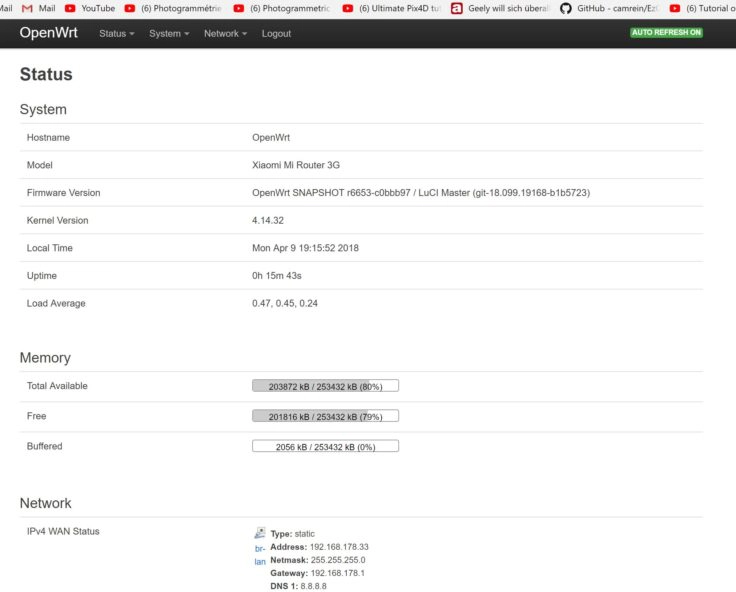
Nach etwa zwei Wochen im Betrieb konnte ich keine Probleme feststellen. Mein getestetes Szenario: Mit ordentlich Bandbreite möglichst viel WiFi-Abdeckung zu erreichen. Und das erfüllt der Xiaomi Mi Router 3G perfekt. Kein üblicher TP-Link-, Fritzbox-, ASUS-Router kam auch nur ansatzweise an diese Reichweiten heran. Top! Zusätzlich habe ich einen voll konfigurierbaren Router (z.B. eine Fritzbox ist für mich eher „nur okay“), der auch ordentlich Leistungsreserven hat.
Es sind auch noch diverse andere Szenarien denkbar: VPN, Gäste-WLAN, NAS, QOS, Firewall, Proxy, Adblocker, Netzwerk-Scanner bzw. Monitor – wer OpenWrt (das LEDE-Projekt heißt wieder OpenWrt) kennt, weiß was alles möglich ist.
Fazit: Ein top China-Gadget, wenn man ihm eine Chance gibt und etwas Zeit (und Spaß an der Sache) investiert!
Hier geht's zum GadgetWenn du über einen Link auf dieser Seite ein Produkt kaufst, erhalten wir oftmals eine kleine Provision als Vergütung. Für dich entstehen dabei keinerlei Mehrkosten und dir bleibt frei wo du bestellst. Diese Provisionen haben in keinem Fall Auswirkung auf unsere Beiträge. Zu den Partnerprogrammen und Partnerschaften gehört unter anderem eBay und das Amazon PartnerNet. Als Amazon-Partner verdienen wir an qualifizierten Verkäufen.


Sortierung: Neueste | Älteste
Kommentare (139)